Linux系统中的权限管理
文章目录
一、权限查看及读取
1、权限查看
查看文件权限:
ls -l file

查看目录权限:
ls -ld dir

2、权限的读取
- 文件的属性被叫做文件的元数据(meta data)
- 一种元数据用1个byte来记录内容
文件权限信息:

目录权限信息:

对于每一位的解释:
(1)文件类型
- | 普通文件 |
|---|---|
d | 目录 |
l | 软连接(相当于快捷方式) |
b | 快设备 |
c | 字符设备 |
s | socket套接字 |
p | 管道 | |
(2)用户权限(见 三、普通权限的类型及作用)
rw-|r--|r--
(3)系统的selinux开启
(4)对于文件:文件内容被系统记录的次数(硬链接个数);对于目录:目录中子目录的个数
(5)文件拥有者
(6)文件拥有组
(7)对于文件:文件内容大小;对于目录:目录中子文件的元数据大小
(8)文件内容被修改的时间
(9)文件名称
二、文件用户用户组管理
1、更改文件拥有者
chown username file
2、更改文件拥有组
chgrp groupname file

3、同时更改文件的拥有者和拥有组
chown username:groupname file

4、更改目录本身及目录中内容的拥有者或者拥有组
chown|chgrp -R user|group dir

三、普通权限的类型及作用
1、用户对文件的身份
u:user 文件的拥有者,ls -l 看到的第五列信息
g:group 文件拥有组,ls -l 看到的第六列信息
o:other 既不是拥有者也不是拥有组成员的其他用户的通称
2、权限位
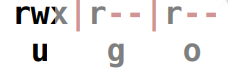
3、用户身份匹配
user>group>other
4、权限类型
- | 权限未开启 |
|---|---|
r | 可读;对于文件:可以读取文件内容;对于目录:可以ls列出目录中的文件 |
w | 可写;对于文件:可以更改文件内容;对于目录:可以在目录中新建或者删除文件 |
x | 可执行;对于文件:可以用文件名称调用文件内记录的程序;对于目录:可以进入目录中 |
四、设定普通权限的方法
设定文件权限:chmod
1、复制权限
复制file1文件的权限到test1上
chmod --reference=file1 test1

复制/mnt/dir目录的权限到/mnt/test及目录中的子文件上
-R 代表第归操作
chmod -R --reference=/mnt/dir /mnt/test
权限复制前:

权限复制后:

2、字符方式设定权限
chmod <a|u|g|o><+|-|=><r|w|x> file
示例:
chmod u-rw /mnt/file1
chmod g+wx /mnt/file2
chmod u=rwx,go=--- /mnt/file3
chmod u-r,g+w,o-x /mnt/dir
chmod -R u=rw,g=wx,o=--- /mnt/test/
权限设定前:

权限设定后:
3、数字方式设定权限
权限波尔指表示方式
rwx = 111
--- = 000
三位二进制可以表示的最大范围为八进制数
rwx=111=7
rw-=110=6
r-x=101=5
r--=100=4=r
-wx=011=3
-w-=010=2=w
--x=001=1=x
---=000=0
chmod 777 file
chmod 520 file

五、系统默认权限设定
系统本身存在的意义是共享资源,从安全角度讲系统共享的资源越少,开放的权力越小系统安全性越高;既要保证系统安全,又要系统创造价值,于是把应该开放的权力默认开放,把不安全的权力默认保留。
1、umask
umask表示系统保留权力
umask:查看保留权力
umask 权限值:临时设定系统预留权力
文件默认权限 = 777-umask-111
目录默认权限 = 777-umask
umask值越大系统安全性越高
2、umask临时更改
umask 077

3、umask永久更改
系统环境配置文件:
vim /etc/profile

shell系统配置文件:
vim /etc/bashrc

4、系统识别
source的作用是使我们更改的内容立即被系统识别
source /etc/bashrc
source /etc/profile

六、特殊权限
1、stickyid
粘制位;针对目录:如果一个目录stickyid开启,那么这个目录中的文件,只能被文件所有人删除
chmod 1原始权限 dir
chmod o+t dir

2、sgid
强制位
(1)针对目录:目录中新建的文件自动归属到目录的所属组中
chmod 2源文件权限 dir
chmod g+s dir

(2)只针对二进制的可执行文件(c程序)
当运行二进制可执行文件时都是用文件拥有组身份运行,和执行用户无关



3、suid
冒险位
只针对二进制的可执行文件(c程序)
当运行二进制可执行文件时都是用文件拥有者身份运行,和执行用户无关
chmod 4原属性 file
chmod u+s file


七、acl权限列表
Aiccess Control Lists :访问控制列表
功能:在列表中可以设定特殊用户对特殊文件有特殊权限
1、acl列表开启标识
-rw-rw---- 1 root caiwu 0 Apr 15 09:03 file
没有“+”代表acl列表未开启
-rw-rw----+ 1 root caiwu 0 Apr 15 09:03 file
有“+”表示acl列表功能开启
2、acl列表权限读取
getfacl file
显示内容分析:
file: file1 | 文件名称 |
|---|---|
owner: root | 文件拥有者 |
group: root | 文件拥有组 |
user::rw- | 文件拥有者权限 |
user:sk:rw- | 特殊指定用户权限 |
group::r-- | 文件拥有组权限 |
group:westos:--- | 特殊指定的用户组的权限 |
mask::rw- | 能够赋予特殊用户和特殊用户组的最大权限阀值 |
other::r-- | 其他人的权限 |
注意:当文件权限列表开启,不要用ls -l 的方式来读取文件的权限

3、acl列表的控制
(1)设定
setfacl -m u:lee:rw file
setfacl -m g:westos:rw file
setfacl -m u::rwx file
setfacl -m g::0 file
(2)删除列表中的sk
setfacl -x u:sk file
(3)关闭acl列表
setfacl -b file

4、acl 权限优先级
拥有者 > 特殊指定用户 > 权限多的组 >权限少的组 > 其他
5、acl mask 控制
mask是能够赋予指定用户权限的最大阀值
当设定完文件的acl列表之后用chmod缩小了文件拥有组的权力,mask会发生变化

恢复:
setfacl -m m:权限 file

6、acl 列表的默认权限
(1)只对于/mnt/dir目录本身生效
setfacl -m u:sk:rwx /mnt/dir
(2)对于/mnt/dir目录和目录中已经存在的内容生效
setfacl -Rm u:sk:rwx /mnt/dir
以上的命令只针对于存在的文件生效,新建文件是不会被设定的
(3)针对与/mnt/dir目录中新建文件生效
setfacl -m d:u:sk:rwx /mnt/dir/
八、attr权限
attr权限限制所有用户
i | 不能作任何的更改 |
|---|---|
a | 能添加不能删除 |
查看attr权限:
lsattr dir|file
设定attr权限:
chattr +i|+a|-i|-a dir|file






















 144
144











 被折叠的 条评论
为什么被折叠?
被折叠的 条评论
为什么被折叠?








